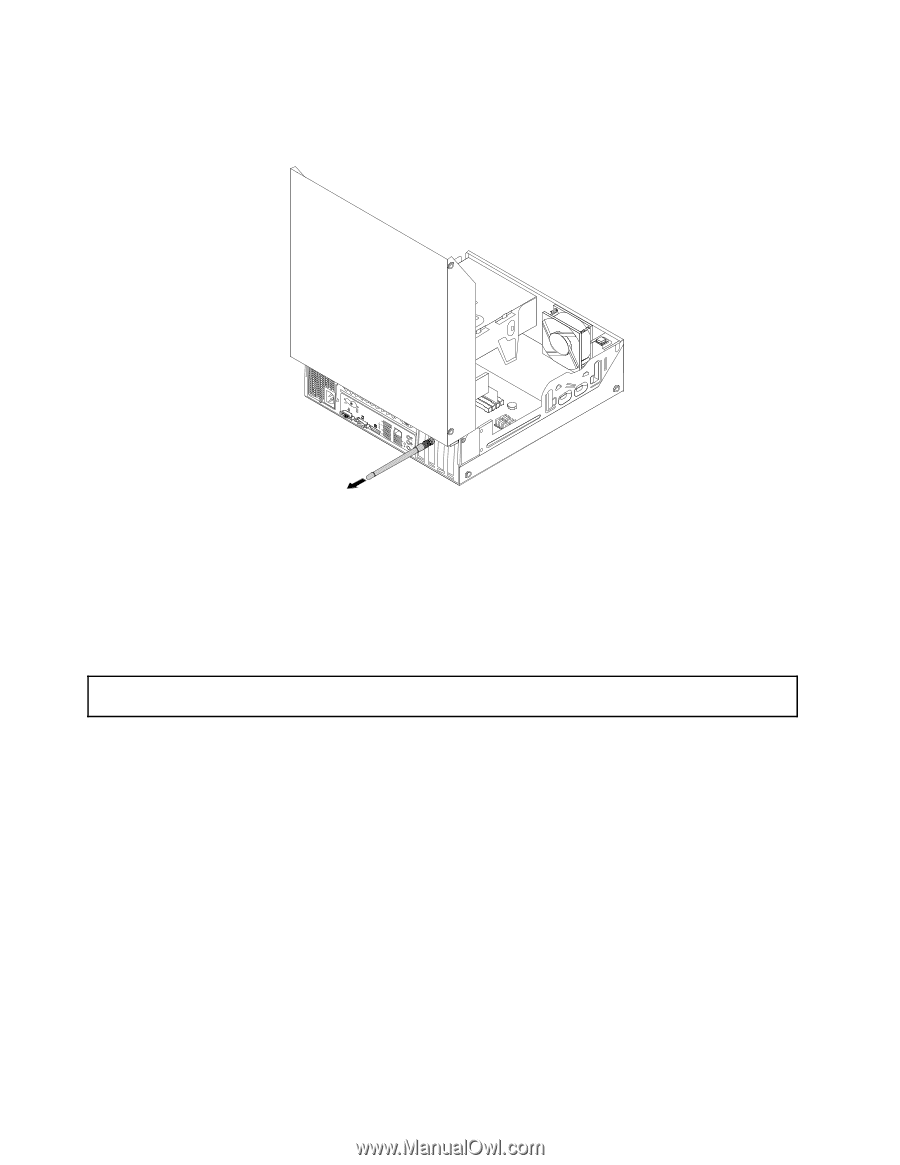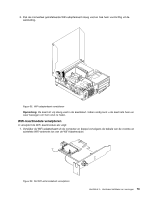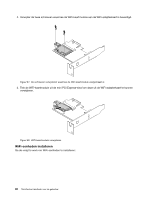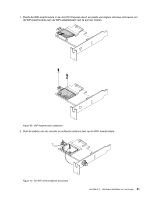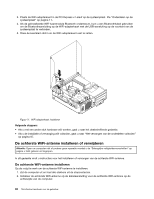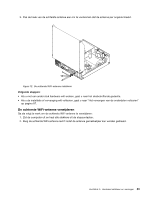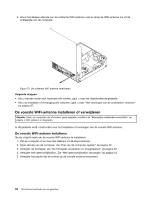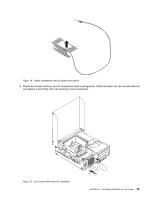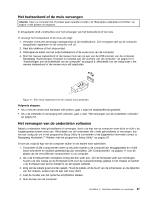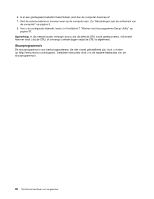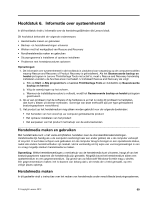Lenovo ThinkCentre M82 (Dutch) User Guide - Page 96
De voorste WiFi-antenne installeren of verwijderen
 |
View all Lenovo ThinkCentre M82 manuals
Add to My Manuals
Save this manual to your list of manuals |
Page 96 highlights
3. Houd het dikkere uiteinde van de achterste WiFi-antenne vast en draai de WiFi-antenne los uit de achterzijde van de computer. Figuur 73. De achterste WiFi-antenne verwijderen Volgende stappen: • Als u met een ander stuk hardware wilt werken, gaat u naar het desbetreffende gedeelte. • Als u de installatie of vervanging wilt voltooien, gaat u naar "Het vervangen van de onderdelen voltooien" op pagina 87. De voorste WiFi-antenne installeren of verwijderen Attentie: Open uw computer niet of probeer geen reparatie voordat u de "Belangrijke veiligheidsvoorschriften" op pagina v hebt gelezen en begrepen. In dit gedeelte vindt u instructies voor het installeren of vervangen van de voorste WiFi-antenne. De voorste WiFi-antenne installeren Ga als volgt te werk om de voorste WiFi-antenne te installeren: 1. Zet de computer uit en haal alle stekkers uit de stopcontacten. 2. Open de kap van de computer. Zie "Kap van de computer openen" op pagina 32. 3. Verwijder de frontplaat. Zie "De frontplaat verwijderen en terugplaatsen" op pagina 32. 4. Verwijder het vaste-schijfstation. Zie "Het vaste-schijfstation vervangen" op pagina 54. 5. Verwijder het papier dat de sticker op de voorste antenne beschermt. 84 ThinkCentre Handboek voor de gebruiker